
Turinys:
- Autorius Bailey Albertson [email protected].
- Public 2023-12-17 13:02.
- Paskutinį kartą keistas 2025-06-01 07:33.
Užjūrio pacientas - kaip užregistruoti užjūrio „Apple ID“

Nuo tų senovės laikų, kai „Apple“paslaugose buvo galima įsigyti tik „iTunes Store“, „Apple“pradėjo skirstyti turinį pagal regionus. Šiaurės Amerikai nauji daiktai pasirodė anksčiau, Europai - vėliau. O buvusios socialistų stovyklos šalys, įskaitant Rusijos Federaciją, ilgą laiką nebuvo visiškai aprėpiamos, o Rusijos piliečiui, norėjusiam pirkti internetu „Apple“parduotuvėse, buvo tik viena išeitis - registruoti užsienio „Apple“. ID paskyra.
Turinys
- 1 Užsienio „Apple ID“pranašumai
-
2 Kaip užregistruoti užsienio „Apple ID“
-
2.1 Registracija naudojant stacionarų kompiuterį ar nešiojamąjį kompiuterį
- 2.1.1 lentelė: privalomi asmens duomenys registracijai „AppStore“
- 2.1.2 Lentelė: adreso duomenys registracijai
- 2.1.3 Vaizdo įrašas: paskyros sukūrimas Amerikos „AppStore“parduotuvėje per 3 minutes
-
2.2 „Apple ID“registravimas iš mobiliojo įrenginio - „iPhone“ar „iPad“
2.2.1 Vaizdo įrašas: sukurkite JAV „Apple ID“paskyrą „iPhone“
-
- 3 Sąskaita neregistruota - problemos priežastys ir sprendimo būdai
Užsienio „Apple ID“pranašumai
„Apple“tarnybos atkakliomis rankomis pasiekė atokiausius Žemės kampelius. Bet vis tiek skaniausias bandeles, akcijas ir nemokamas paslaugas teikia „AppStore“iš Jungtinių Amerikos Valstijų. Tačiau tai taikoma ir „Apple“aparatinei įrangai. Ir jei tokius pirkinius kaip muziką, filmus ir knygas geriau pirkti „AppStore“regioniniuose skyriuose (dažnai galima įsigyti žymiai mažesnes kainas ir nuolaidas, kaip ir trečiojo pasaulio šalims), tada įdomiau prijungti programas ir paslaugas per Amerikos skyrių ir štai kodėl:
- Žaidimai ir programos Amerikos „AppStore“parduotuvėse pasirodo anksčiau nei kituose filialuose, o kai kurie išskirtiniai leidimai išleidžiami tik JAV. Specialios nuolaidų ir pigių abonementų programos taip pat veikia tik JAV.
- „ITunesunes“radijo, „Spotify“, „Rdio“paslaugos veiks tik per amerikietišką paskyrą, o jei prieigos problemą išsprendžia įsilaužimai į gyvenimą, tarpinių serverių ir anonimizatorių naudojimas, šių programų programas galima atsisiųsti tik naudojant Amerikos „Apple ID“registraciją..
- Toks gražus dalykas kaip nemokama mokamų programų „FreeMyApps“diegimo paslauga, vėlgi veikia tik su amerikietiška sąskaita - ir tai yra visiškai teisėtas būdas sutaupyti šimtą ar du dolerius. Bent jau tai daug geriau nei įdiegti nulaužtas programas ir užkrėsti savo įrenginį virusais.
Taigi, norėdami pasinaudoti visa gausa, turėsite užregistruoti Šiaurės Amerikos „Apple ID“.

Registruodami „Apple ID“JAV, jūs gaunate prieigą prie akcijų ir nemokamų paslaugų, kurios nėra prieinamos Rusijos vartotojams
Kaip užregistruoti užsienio „Apple ID“
Galite susikurti paskyrą atlikdami kelis paprastus veiksmus naudodami mobilųjį įrenginį ir stalinį kompiuterį. Galite perjungti paskyras „skrisdami“, neprarasdami įdiegtų programų ir atsisiųstų programų bei prenumeratų. Tik nepamirškite, kad prie vieno mobiliojo įrenginio galima susieti ne daugiau kaip tris nemokamas paskyras.
Kadangi abiem paskyros sukūrimo parinktimis (iš stalinio kompiuterio ir iš mobiliojo įrenginio) bus naudojama „Google Maps“paslauga, užregistruokite „Google“paskyrą, jei jos dar neturite. Be jo nebus įmanoma pasiekti žemėlapių, o užduotis taps šiek tiek sudėtingesnė.
Registracija naudojant stacionarų kompiuterį ar nešiojamąjį kompiuterį
Norėdami sukurti amerikietišką sąskaitą iš kompiuterio, turite atlikti šiuos veiksmus:
- Mes patikriname, ar kompiuteris prijungtas prie interneto, tada atidarykite „iTunes“programą, jei jau turite prijungtą „Apple ID“.
- Skiltyje „Programos“einame į „AppStore“kategoriją. Slinkite žemyn puslapyje ir spustelėkite vėliavą, kad pasirinktumėte regioną.
-
Mes pasirenkame Jungtinių Amerikos Valstijų regioną - jis jau yra priskirtas pagal numatytuosius nustatymus.

Regiono pasirinkimas „iTunes“ Numatytasis „AppStore“regionas yra Jungtinės Amerikos Valstijos
-
Programų sąraše pasirinkite bet kurią nemokamą programą, pavyzdžiui, „Instagram“.

Programos pasirinkimas „iTunes“ „Instagram“pasirinkimas kaip nemokama programa
- Puslapyje su trumpu programos aprašymu spustelėkite mygtuką Gauti.
-
Dialogo lange autorizacijos parametrams įvesti pasirinkite elementą „Kurti„ Apple ID “.

„ITunes“paskyros kūrimas Parametrų įvedimo lange pasirinkite naujos „Apple ID“paskyros sukūrimą
-
Kvietimo dialogo lange patikrinkite, kokias parinktis bus galima atlikti po registracijos, ir spustelėkite Tęsti.

Prisiregistravimo prie „iTunes“pranašumų aprašymas Kurdami naują „Apple ID“galite perskaityti apie registracijos į šią paslaugą pranašumus arba tiesiog paspausti mygtuką Tęsti
-
Perskaitykite licencijos sutartį ir įjunkite žymimąjį laukelį, patvirtindami, kad perskaitėte ir sutinkate. Spustelėkite mygtuką Sutinku, kad pereitumėte prie kito veiksmo. Jei tai nebus padaryta, registracija bus nutraukta.

Sutarties su licencine sutartimi patvirtinimas Pažymėkite langelį, nurodantį jūsų sutikimą su licencijos sutartimi, ir paspauskite mygtuką Sutinku
-
Įveskite savo prisijungimo informaciją ir informaciją, kuri leis jums atkurti prieigą, jei pamiršite slaptažodį. Ypatingą dėmesį skirkite slaptų klausimų ir atsakymų į juos pasirinkimui. Jei dėl kokių nors priežasčių prarandate prieigą prie savo paskyros, ją atkurti galite tik pateikę visus tris atsakymus į saugos klausimus.

Registracijos duomenų įvedimas Įveskite savo vartotojo vardą, slaptažodį ir tris slaptus klausimus su atsakymais, kurie prireikus leis atkurti prieigą
- Atšaukite pašto adresų sąrašų ir anoniminės informacijos rinkimo prenumeratą (išjunkite atitinkamus žymimuosius langelius) ir spustelėkite mygtuką Tęsti apatiniame dešiniajame lango kampe.
-
Jei neplanuojate pirkti per šią sąskaitą, pasirodžiusiame lange mokėjimo metoduose pasirinkite Nėra. Kitu atveju turite įvesti banko kortelės duomenis, būtinai Amerikos banko ar banko, kuris leidžia elektroninius mokėjimus užsienyje. Jei trys nemokamos sąskaitos jau susietos su jūsų įrenginiu, galite užsiregistruoti tik prisijungę banko kortelę.

Atsiskaitymo už pirkinius „AppStore“pasirinkimas Kurdami „Apple ID“sąskaitą pasirinkite parinktį neprisijungę banko kortelės, jei neplanuojate pirkti ir prie jūsų telefono susietos ne daugiau kaip trys nemokamos sąskaitos
-
Atlikdami šį veiksmą turite atlikti subtilią operaciją - įvesti asmens duomenis. Su telefono numeriu turite nurodyti savo vardą, pavardę ir tikrąjį Amerikos adresą:
- Iš daugelio Šiaurės Amerikos valstijų pirmenybė bus teikiama Floridai - pirma, ten šilta, antra, „AppStore“nėra mokesčio už pirkinius;
-
Kaip adresą paprasčiausia nurodyti viešbučio, restorano, universiteto ar net viešosios bibliotekos vietą, nes tokie objektai yra paryškinti „Google“žemėlapiuose, o visa lydinti informacija (adresas, pašto kodas ir kontaktinis telefono numeris) rodoma kairioji šoninė juosta. Atsargiai perkelkite visus reikiamus elementus iš jo į registracijos formą. Jie yra nurodyti toliau pateiktoje lentelėje.

Google žemėlapiai Kaip „Apple ID“paskyros pašto adresą galite nurodyti bet kurio viešo objekto, rodomo „Google“žemėlapiuose, vietą.
- Dar kartą patikrinkite įvestus duomenis, spustelėkite Sukurti „Apple ID“. Jei viskas teisinga, pasirodys patvirtinimo ekranas, o norint patvirtinti el. Pašto adresą, jam bus išsiųstas el. Laiškas su nuoroda, kad suaktyvintumėte savo paskyrą. Atidarę gautą laišką pašto kliente, spustelėkite nuorodą.
- Prisijunkite prie „iTunes“naudodami naują vartotojo vardą ir slaptažodį. Dabar turite prieigą prie visų straipsnio pradžioje aprašytų funkcijų.
Lentelė: privalomi asmens duomenys registracijai „AppStore“
| El | Naudokitės Amerikos paslaugų teikėjo pašto paslaugomis: „Gmail“, „Yahoo“ar „Hotmail“. El. Pašto adreso rusiškos raidės neleidžiamos. Net jei jūsų paštas su kirilica pavadinimu yra registruotas ir paprastai veikia, jis neveiks registruojant „Apple ID“ |
| Slaptažodis | Mažiausiai 8 simbolių slaptažodį turi sudaryti didžiosios ir mažosios lotyniškos raidės, skaičiai arba pabraukimas. |
| Saugos informacija | Trys saugumo klausimai iš pateikto sąrašo. Jums gali prireikti atsakymų į juos atkuriant prieigą prie „Apple ID“. Pavyzdžiui, pirmojo šuns, mėgstamo maisto ir miesto, kuriame sutikote savo pirmąją meilę, vardas arba automobilio, kuriuo vairuojate, markė |
| Gimimo data | Gimimo data - savo ar tokia, kurią galite atsiminti ir nepamiršti. Jei pasirinksite savavališką datą, įsitikinkite, kad dabartinės ir įsivaizduojamos gimimo dienos skirtumas yra didesnis nei 13 metų, kitaip registracija bus nutraukta |
Žemiau pateikiami laukų pavadinimai, kuriuos reikia užpildyti įvedant sąskaitos savininko adreso informaciją. Pastatų adresas Amerikoje skiriasi nuo mūsų, todėl reikia atidžiai perkelti informaciją į laukus su atitinkamais pavadinimais. Jų paskirties paaiškinimas pateiktas lentelėje.
Lentelė: adreso duomenys registracijai
| Gatvė | Gatvė su pasirinktu pastatu |
| Miestas | Majamis |
| Valstija | Valstija (FL - Florida) |
| Pašto kodas | Pašto kodas (Floridos atveju - 32830) |
| Vietovės kodas | Telefono kodas - 33132 |
| Telefonas | Telefono numeris, tiksliau, paskutiniai septyni skaitmenys (pavyzdžiui, 237-8888) |
Vaizdo įrašas: paskyros sukūrimas Amerikos „AppStore“parduotuvėje per 3 minutes
„Apple ID“registravimas iš mobiliojo įrenginio - „iPhone“ar „iPad“
Yra situacijų, kai jūsų kompiuteris yra toli, tačiau dabar turite susikurti paskyrą: atostogos, komandiruotė, kelionė į šalį. Pagrindinis skirtumas nuo paskyros sukūrimo asmeniniame kompiuteryje yra tas, kad sukurta nemokama paskyra yra susieta su įrenginiu. Po trijų susietų įrašų toliau kurti nemokamus „Apple ID“bus galima tik iš naujo nustatius įrenginio gamyklinius nustatymus.
- Pagrindiniame ekrane atidarykite „AppStore“programą ir atsijunkite nuo esamos paskyros (jei yra). Ekrane „Pasirinkimas“slinkite žemyn ir spustelėdami prisijungimo vardą pasirinkite „Atsijungti“.
-
Eikite į paieškos skirtuką ir raskite bet kokią nemokamą programą. Svarbu pasirinkti nemokamą programą, nes priešingu atveju sistemai būtinai reikės susieti banko kortelę, o sąskaitą turime užregistruoti be jos.

„Apple ID“registravimo programos pasirinkimas Bet kurios nemokamos programos pasirinkimas atsisiųsti
-
Spustelėkite Gauti, prisijungimo dialogo lange pasirinkite „Kurti„ Apple ID ““.

Sukurti paskyrą Meniu pasirinkite elementą, kad sukurtumėte naują „Apple ID“
-
Kadangi šalies pasirinkimo žymimasis laukelis jau yra Jungtinėse Amerikos Valstijose, mes sutinkame su licencijos sutartimi atidžiai (arba nelabai) ją perskaitę. Jei viskas jums tinka, spustelėkite Sutinku. Galbūt nesutiksite, bet tada negalėsite užregistruoti paskyros.

Regiono pasirinkimas Mes pasirenkame Ameriką, ji jau yra patikrinta pagal nutylėjimą
- Kaip ir registracijos iš kompiuterio atveju, registracijos adresu nurodome viešbučio, restorano ar net bibliotekos vietą. Lengviausias būdas rasti tokį objektą yra „Google maps“. Mes perduodame visą adreso informaciją iš šoninio skydelio, įskaitant pašto kodą ir kontaktinį telefono numerį.
- Skiltyje Atsiskaitymo informacija pasirinkite mokėjimo būdą Nėra, tada spustelėkite Pirmyn.
- Mes patikriname paštą ir sekame laiške esančią nuorodą, kad patvirtintume el. Laišką. Jei prasideda programos atsisiuntimas, „Apple ID“sėkmingai sukurtas.
Vaizdo įrašas: sukurkite JAV „Apple ID“paskyrą „iPhone“
Sąskaita neregistruojama - problemos priežastys ir sprendimo būdai
Aplinkybės gali būti tokios, kad sąskaitos negalima užregistruoti. Žemiau apžvelgsime dažniausiai pasitaikančias klaidų priežastis.
- Kartais „Apple“serveris patikrina, ar jūsų IP adresas atitinka adresų diapazoną, būdingą regionui, su kuriuo susiejate savo paskyrą. Paprasčiau tariant, jūs negalite užregistruoti amerikietiško „Apple ID“su rusišku IP. Išeitis iš padėties yra naudoti vieną iš daugybės tarpinių serverių, kurie gali perduoti jūsų „IP“kaip amerikietišką.
-
„Apple“turi griežtas taisykles: sąskaitos savininkas turi būti ne jaunesnis kaip 13 metų (o visas „AppStore“funkcijas ir turinį bus galima pasiekti tik nuo 18 metų). Jei jums iš tikrųjų yra mažiau nei trylika (arba įvedėte savavališką gimimo datą, suklydote ir nurodėte per jauną amžių), „registracija“nebus registruojama. Blogiausia yra tai, kad jei siuntėte duomenis iš mobiliojo prietaiso, tada perregistruoti bus įmanoma tik iš naujo nustatžius gamyklinius nustatymus. Jei atstatymo parinktis jums netinka, turėsite sukurti paskyrą iš stalinio ar nešiojamojo kompiuterio.

Neteisingas amžiaus įrašas Jei įvedėte gimimo datą, kuri yra jaunesnė nei trylikos metų, paskyros registracija bus atsisakyta
- Netinkami simboliai jūsų prisijungimo, slaptažodžio ar net el. Pašto adrese. Dažniausi yra kirilica. Be to, jūsų pašto tarnyba paprastai suvokia rusiškus laiškus ir užregistruoja pašto dėžutę. Bet „Apple“serveris nepriims tokio adreso. Rezultatas yra atsisakymas registruotis.
-
Yra ribojamas nemokamų „Apple ID“, susietų su jūsų įrenginiu, apribojimas. Jų skaičius ribojamas tik trimis, o jei eksperimentavote su skirtingomis „paskyromis“, tikriausiai jau viršijote šią ribą. Yra dvi problemos sprendimo galimybės: susikurkite sąskaitą su pridėta banko kortele arba susikurkite ją kitame įrenginyje arba stacionariame asmeniniame kompiuteryje ir naudokite ją jau savo programėlėje.

Viršijamas leistinas sąskaitų skaičius Jei prie jūsų įrenginio jau susietos trys paskyros, kitos negalėsite užregistruoti
-
Pagrindiniame faile yra elementų, kurie blokuoja „iTunes“prieigą prie „Apple“aktyvinimo serverių. Dažniausiai tokie įrašai pasirodo paleidus programas, kurios įdiegia „JailBreak“jūsų „iPhone“. Tokiu atveju turite paleisti „Notepad“programą su administratoriaus teisėmis, atidaryti failą „hosts“ir pašalinti iš jo visas eilutes, kuriose yra žodis „apple“.

Šeimininkų failas Pagrindiniame faile turite pašalinti visas eilutes, kurios blokuoja „iTunes“prieigą prie aktyvinimo serverio
Kaip matote, nėra nieko sunku pasiekti „AppStore“užsienio segmentą. Svarbu prisiminti pagrindinę taisyklę: „AppStore“priklausymą regionui lemia „Apple ID“, tiksliau, regionas, kurį pasirinkote jį registruodami. Ateityje jos pakeisti nebus įmanoma, todėl atidžiai užregistruokite paskyrą, dar kartą patikrinkite save po kiekvieno žingsnio ir remkitės instrukcijomis.
Rekomenduojamas:
Kaip Sumažinti Batų Dydį Namuose: Susiaurinkite Arba Padarykite Mažesnius Batus, Batus, Batus, Sportbačius, įskaitant Odinius Arba Zomšos + Vaizdo įrašus

Kaip ir kada galite grąžinti puikius įsigytus batus. Poros dydžio ir apimties namuose mažinimo būdai, skirtingų medžiagų galimybės
Kaip Savo Rankomis Padaryti Stendą Iš Profilio Vamzdžio - žingsnis Po žingsnio Instrukcijos, Kaip Sukurti Metalinį Suolą Su Nuotraukomis, Vaizdo įrašais Ir Piešiniais
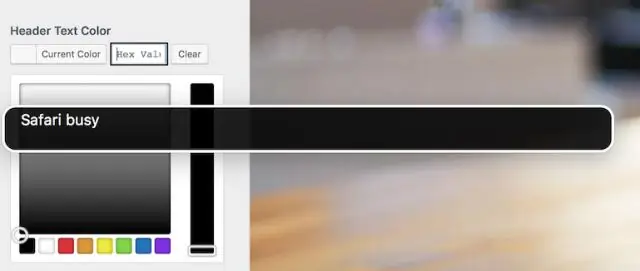
Profilinis vamzdis naudojamas įvairiems tikslams. Kaip savo rankomis pagaminti ir papuošti suoliuką ar suolą vasaros rezidencijai ar privačiam namui?
Kaip Atsieti „iPhone“nuo „Apple ID“: Kaip Ištrinti „Apple ID“paskyrą „iPad“, „iPhone“ir Kituose įrenginiuose, Instrukcijos

Kaip pašalinti „Apple ID“arba atsieti paskyrą nuo „Apple“įrenginio. Asmeninės informacijos „iCloud“valymas. Naujausios instrukcijos su nuotraukomis ir vaizdo įrašais
Prisijungiant Prie „Apple ID“serverio įvyko Klaida, Nepavyko Patikrinti, Sukurti Ir Kitų „Apple ID“klaidų

Kaip ištaisyti „Apple“serverio ryšio klaidą. Ką daryti, jei nepavyksta sukurti ar patvirtinti „Apple ID“. Išsamios nuoseklios instrukcijos
Kaip Visiškai Ištrinti „Skype“paskyrą: Instrukcijos, Kaip Ištrinti Paskyrą

Kaip ištrinti paskyrą išvalant profilio informaciją. Kaip „Skype“svetainėje sukurti užklausą dėl visiško „paskyros“pašalinimo. Kaip pašalinti profilio duomenis iš kompiuterio
